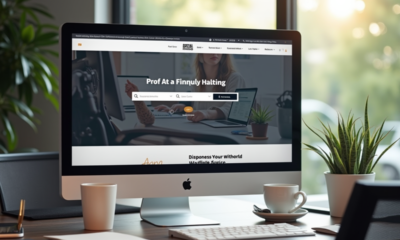Mots de passe sur Windows : où les trouver facilement ?

Les utilisateurs de Windows se retrouvent souvent face à un dilemme lorsqu’ils oublient leurs mots de passe. Le système d’exploitation propose plusieurs solutions pour retrouver ces précieux sésames. Parmi les options les plus courantes, l’utilisation de l’invite de commandes et l’exploration des fichiers de sauvegarde sont des pistes à explorer.
Pour ceux qui préfèrent une approche plus conviviale, des logiciels tiers spécialisés dans la récupération de mots de passe peuvent être des alliés efficaces. Ces outils scannent le système à la recherche de mots de passe enregistrés et les présentent de manière claire et accessible.
A découvrir également : Les rançongiciels ransomware : définition et fonctionnement en anglais
Plan de l'article
Où sont stockés les mots de passe dans Windows
Pour ceux qui naviguent dans les méandres de Windows, pensez à bien savoir où et comment le système stocke les mots de passe. Les informations d’authentification se trouvent à différents endroits selon leur type et usage.
Gestionnaire d’identification
Le Gestionnaire d’identification de Windows est une mine d’or. Il stocke les mots de passe des sites web, des réseaux et des applications. Pour y accéder :
A lire aussi : Sécuriser votre webmail à Versailles : conseils et astuces indispensables
- Ouvrez le Panneau de configuration.
- Allez dans Comptes d’utilisateurs.
- Sélectionnez Gestionnaire d’identification.
Vous y trouverez les informations d’identification Windows et les informations d’identification basées sur le Web.
Fichiers SAM et SYSTEM
Pour les utilisateurs plus avancés, les mots de passe des comptes locaux sont stockés dans les fichiers SAM (Security Account Manager) et SYSTEM. Ces fichiers se trouvent dans le répertoire :
C:\Windows\System32\config
Leur accès nécessite des privilèges administratifs et une bonne connaissance des outils de récupération comme Ophcrack ou Cain & Abel.
Les navigateurs Web comme Chrome et Firefox stockent aussi les mots de passe des utilisateurs. Pour les retrouver :
- Ouvrez les paramètres du navigateur.
- Accédez à la section Mots de passe ou Autofill.
Ces mots de passe sont souvent protégés par un mot de passe principal ou l’authentification Windows.
Les experts savent que maîtriser ces méthodes et outils permet non seulement de retrouver des mots de passe oubliés mais aussi de renforcer la sécurité de leurs systèmes.
Comment afficher les mots de passe enregistrés
Pour les utilisateurs de Windows, afficher les mots de passe enregistrés peut sembler complexe, mais quelques astuces permettent de simplifier cette tâche. Voici une approche méthodique pour y parvenir.
Utiliser le Gestionnaire d’identification
Le Gestionnaire d’identification de Windows est un outil puissant pour afficher les mots de passe enregistrés. Pour y accéder :
- Ouvrez le Panneau de configuration.
- Allez dans Comptes d’utilisateurs.
- Cliquez sur Gestionnaire d’identification.
Vous verrez une liste d’identifiants. Pour afficher un mot de passe, cliquez sur la flèche à côté de l’identifiant souhaité et sélectionnez ‘Afficher’. Vous devrez fournir vos informations d’authentification Windows pour confirmer.
Les navigateurs Web comme Chrome et Firefox stockent aussi les mots de passe. Pour les afficher :
- Ouvrez votre navigateur.
- Accédez aux Paramètres.
- Dirigez-vous vers la section Mots de passe ou Autofill.
Dans Chrome, par exemple, allez dans Paramètres >Avancé >Mots de passe et formulaires >Gérer les mots de passe. Cliquez sur l’icône en forme d’œil pour afficher les mots de passe. Vous serez invité à entrer votre mot de passe Windows.
Utiliser des outils tiers
Pour les utilisateurs plus avancés, des outils comme Ophcrack ou Cain & Abel peuvent extraire et afficher les mots de passe des fichiers SAM et SYSTEM. Ces outils nécessitent une expertise technique et des droits administratifs.
Les experts savent que maîtriser ces techniques permet non seulement de retrouver des mots de passe oubliés, mais aussi d’assurer une meilleure gestion de la sécurité de leurs systèmes.
Récupérer les mots de passe Wi-Fi
Les mots de passe Wi-Fi sont souvent oubliés après leur première saisie. Pour les retrouver sur Windows, suivez ces étapes :
- Ouvrez le Panneau de configuration.
- Allez dans Réseaux et Internet puis Centre Réseau et partage.
- Cliquez sur le nom de votre réseau Wi-Fi, puis sur Propriétés sans fil.
- Dans l’onglet Sécurité, cochez la case Afficher les caractères pour révéler le mot de passe.
Cette méthode offre une solution rapide pour récupérer les mots de passe Wi-Fi sans avoir recours à des applications tierces.
Les navigateurs Web comme Chrome, Firefox et Edge stockent les mots de passe pour simplifier l’accès aux sites fréquemment visités. Voici comment les afficher :
Google Chrome
- Accédez aux Paramètres.
- Dirigez-vous vers Autofill puis Mots de passe.
- Cliquez sur l’icône en forme d’œil à côté du mot de passe que vous souhaitez voir.
- Entrez votre mot de passe Windows pour confirmer l’affichage.
Mozilla Firefox
- Ouvrez les Options.
- Allez dans la section Vie privée et sécurité.
- Cliquez sur Identifiants enregistrés pour voir les mots de passe.
- Cliquez sur l’icône en forme d’œil pour afficher un mot de passe spécifique.
Microsoft Edge
- Ouvrez les Paramètres.
- Accédez à la section Profils puis Mots de passe.
- Cliquez sur l’icône en forme d’œil pour afficher le mot de passe souhaité.
- Confirmez avec votre mot de passe Windows.
Ces méthodes offrent un moyen simple et efficace de gérer et de récupérer les mots de passe stockés dans vos navigateurs, facilitant ainsi la navigation quotidienne.
Réinitialiser un mot de passe perdu ou oublié
Oublier un mot de passe Windows peut sembler catastrophique, mais des solutions existent pour retrouver l’accès à votre compte. Voici comment procéder :
Utiliser un compte Microsoft
Si vous utilisez un compte Microsoft pour vous connecter à Windows, réinitialiser votre mot de passe est relativement simple :
- Accédez à la page de réinitialisation de mot de passe de Microsoft.
- Saisissez votre adresse email associée au compte Microsoft.
- Suivez les instructions pour vérifier votre identité, que ce soit par email, SMS ou application d’authentification.
- Créez ensuite un nouveau mot de passe.
Cette méthode se révèle pratique, car elle ne nécessite aucun accès physique à l’appareil.
Utiliser un compte local
Pour ceux utilisant un compte local, des options existent aussi :
- Essayez de vous connecter avec une autre session administrateur sur le même appareil.
- Ouvrez le Panneau de configuration, puis allez dans Comptes d’utilisateurs.
- Sélectionnez Gérer un autre compte, puis choisissez le compte dont vous avez oublié le mot de passe.
- Cliquez sur Changer le mot de passe et suivez les instructions.
Utiliser des outils de récupération
Si aucune autre session administrateur n’est disponible, envisagez d’utiliser des outils de récupération comme le Windows Password Reset Disk :
- Créez une clé USB de récupération à partir d’un autre ordinateur.
- Insérez la clé dans l’ordinateur verrouillé et redémarrez.
- Suivez les instructions à l’écran pour réinitialiser le mot de passe.
Ces solutions offrent des moyens variés pour retrouver l’accès à votre compte Windows, garantissant ainsi la continuité de vos activités.

-
Informatiqueil y a 3 mois
Ajouter l’icône de Google Docs sur le bureau : étapes simples et rapides
-
High-Techil y a 4 mois
Comparatif des performances : HP versus Dell, lequel excelle ?
-
Actuil y a 3 mois
MacBook le plus léger : comparatif des modèles Apple
-
Sécuritéil y a 4 mois
Les rançongiciels ransomware : définition et fonctionnement en anglais